HyperSnap中文官方网站 > >
使用方便的截图快捷键
发布时间:2014-07-11 13: 38: 59
周末的时候,闲得很无聊。就专门花了点儿时间来研究HyperSnap的截图快捷键功能。下面就给大家展示下我的劳动成果吧!
想要在HyperSnap中使用截图快捷键,首先要在软件中将热键打开,这样才能在捕捉图像或者捕捉其他对象时使用快捷键。打开HyperSnap软件后,先看看程序是否默认激活快捷键,如果没有,就需要在“捕捉设置”菜单中勾选出“热键打开”激活它,如图示。

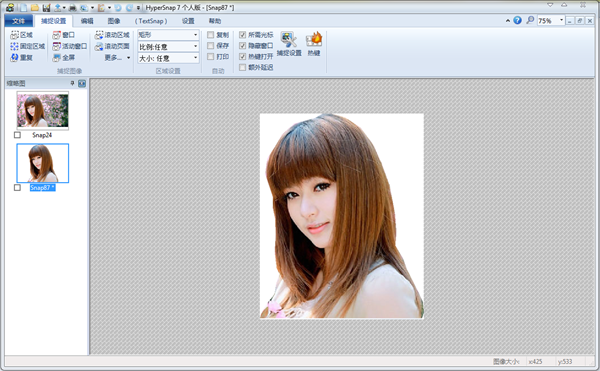
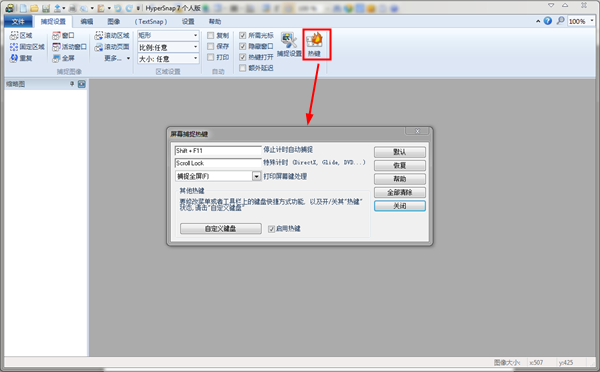
展开阅读全文
︾
标签:截图快捷键,截图快捷键设置,徒手抓图,激活快捷键
- 上一篇:屏幕截图使班刊制作更精彩
- 下一篇:专业截图软件实现截图与编辑一体化
用户评论
-
Hypersnap太好用了,我经常要做些宣传文档,截屏工具必不可少,可以同等大小截图,一次多个,超级便利。
-Tina 策划
-
很不错的截图软件,能快速截图,效果又好!帮我节省了很多时间精力!公司明眼人都看得到我的文档报告变得专业、精致多了!
-Judith 写手
-
HyperSnap轻松帮我解决了无法准确截取游戏过场动画和内容的问题,不愧为最优秀的屏幕截图专家!
-Aaron 编辑


 正版行货·质量保证
正版行货·质量保证 便捷支付·闪电发货
便捷支付·闪电发货 售后无忧·服务保障
售后无忧·服务保障